
Il DJI Mavic Mini è diventato noto negli ultimi anni come un drone preferito dall'uomo moderno. Il suo utilizzo è visto principalmente tra professionisti come videografi, fotografi di matrimoni e di eventi, che generalmente si occupano di silvicoltura e agricoltura. Lo studente universitario medio si ritrova tutto per questa nuova invenzione nel mondo tecnologico. Il drone DJI Mavic Mini è ottimo per riprese aeree personali e commerciali, il che lo rende ideale per l'uso.
Immagina che tutti i tuoi video e foto ad alta visibilità vengano danneggiati. Non è un pensiero appetibile, giusto? Ora, immagina che ci sia un modo per riparare i video DJI e riaverli come nuovi. Bene, questo articolo ti aiuterà a raggiungere questo obiettivo, continua a leggere.
Parte 1: perché i file vengono danneggiati su DJI Mavic Mini?
Scoprirai qui che non tutte le cause di danneggiamento dei file sono colpa tua. A volte si verificano errori imprevisti che rendono i tuoi file corrotti e inaccessibili. Pertanto, le registrazioni della videocamera del tuo drone possono danneggiarsi a causa dei seguenti motivi:
- Interruzione durante la registrazione video: uno dei motivi per cui i tuoi video DJI Mavic potrebbero essere danneggiati è un'interruzione durante il processo di registrazione. Se spegni bruscamente la fotocamera mentre stai ancora registrando, il video in fase di registrazione potrebbe essere danneggiato.
- Un'infezione da virus: l'infestazione da virus su qualsiasi sistema o dispositivo provoca danni a tale sistema o dispositivo. Lo stesso vale per il tuo DJI Mavic Mini.
- Errori di trasferimento: È divertente condividere le foto e i video che hai girato con il tuo drone su vari dispositivi, giusto? Bene, sarai sorpreso di sapere che questa azione espone i tuoi file a rischi. Esiste la possibilità che quei dispositivi siano stati infettati da malware. Pertanto, collegandoli al tuo Mavic Mini è possibile che il malware venga trasferito sul tuo drone o danneggi i tuoi file.
- Arresto improvviso del sistema: Quando registri o scatti foto con la videocamera del tuo drone, l'arresto improvviso del suo sistema mette in pericolo i tuoi file aperti. Ciò potrebbe accadere a causa di una batteria scarica. Inoltre, durante il trasferimento di file video e foto da e verso il tuo drone, qualsiasi interruzione comporterà solo un errore che potrebbe causare danni al file.
- Esposizione a temperature elevate: Se esponi il tuo drone a temperature intense, esponi il contenuto salvato al rischio di danneggiarsi.
Parte 2: come riparare i video DJI Mavic Mini danneggiati
La riparazione video è una parte necessaria per possedere un dispositivo come il DJI Mavic Mini. Questo perché i file vengono spesso danneggiati da malware e virus. Inoltre, possono essere danneggiati dalla chiusura prematura dei programmi, il che rende i file inaccessibili. Esistono diversi software di riparazione video online che puoi utilizzare gratuitamente per eseguire una riparazione di base, class="img-fluid" sebbene la maggior parte richieda l'iscrizione o la registrazione per usufruire di un pacchetto premium completo.
Questa parte ti mostrerà come riparare i tuoi video Mavic Mini corrotti utilizzando uno strumento di riparazione video professionale ed eseguire la funzione di riassegnazione della scheda SD. Continua a leggere.
Soluzione 1. Ripara i video DJI Mavic Mini con Recoverit
Perdere i tuoi file multimediali come foto, video e audio per corruzione può essere spaventoso, ma c'è ancora speranza. Puoi correggere i file con il software esperto chiamato Wondershare Repairit Video Repair. Ripara video gravemente corrotti presentati in qualsiasi formato, da M2TS, MOV, AVI, 3GP, a M4V, FLV e MP4.
La procedura relativa all'utilizzo di questo software è sicura e garantisce la riparazione completa di alta qualità dei tuoi video. Wondershare Repairit Video Repair fa il suo lavoro in due modalità di riparazione: "Quick" e "Advanced". È possibile utilizzare entrambe le modalità di riparazione a seconda che i file siano gravemente danneggiati. Per riparare file video leggermente danneggiati, utilizzare "Riparazione rapida" e correggere file video gravemente danneggiati, utilizzare la modalità "Riparazione avanzata".
Passando all'uso del software stesso, segui questi tre passaggi e i tuoi video DJI Mavic corrotti verranno riparati in poco tempo:
Passaggio 1: aggiungi il tuo file video danneggiato
Tutto ciò che è coinvolto in questo passaggio è un semplice "trascina e rilascia" di tutti i file video corrotti dal tuo Mavic Mini.

Passaggio 2: riparazione del video
Inizia a riparare i video corrotti selezionando il pulsante "Ripara" situato nell'angolo in basso a destra dell'interfaccia. Vedrai una barra di avanzamento per indicare fino a che punto sta andando il processo di riparazione in ogni momento.

Passaggio 3: visualizza in anteprima e visualizza i file
Qui apparirà un messaggio per indicare il completamento della riparazione del file. Clicca su "OK" e salva i file video riparati in qualsiasi posizione a tua scelta. Puoi decidere di lasciare i file nella memoria del tuo DJI Mavic Mini invece di cambiarne la posizione.

I passaggi precedenti sono per la "Riparazione rapida". Se scopri che il tuo video è gravemente danneggiato, puoi utilizzare i passaggi seguenti per eseguire una riparazione avanzata.
Passaggio 1: aggiungi video di esempio
Per avviare questa modalità avanzata, innanzitutto aggiungi un video di esempio all'interfaccia. Un video di esempio ha normalmente lo stesso formato del tuo file video corrotto. Pertanto, Wondershare Repairit Video Repair utilizza le informazioni nel video di esempio come riferimento nella riparazione del tuo file video gravemente danneggiato. Funziona perché il software può scansionare, analizzare e utilizzare in modo approfondito gli stessi elementi che si trovano sia nel campione che nei video corrotti, il tutto nel tentativo di eseguire una riparazione avanzata del tuo file video corrotto.
Ora che hai compreso l'importanza dei video di esempio, aggiungi video di esempio selezionando "Riparazione avanzata".

Passaggio 2: ripara e salva il video
Dopo aver aggiunto il video di esempio, seleziona l'opzione "Salva". Apparirà una nuova finestra. Scegli "Ripara" e rilassati mentre Recoverit esegue il processo di riparazione dei file video corrotti.
Ora puoi salvare il file video non appena viene riparato. Puoi anche visualizzare in anteprima il lavoro prima di salvarlo, se lo desideri.

Soluzione 2. Ripara i video danneggiati da una scheda SD non riconosciuta
La scheda SD contenente i video del tuo drone ha una lettera di unità con la quale il tuo sistema lo identifica ogni volta che lo inserisci nel sistema. A volte un errore potrebbe indicare che la lettera di unità della scheda SD è già stata utilizzata. Questo errore viene visualizzato in un messaggio come questo:
"Inserisci il disco nell'unità E:"
Correlato: inoltre, leggi e ottieni una guida completa sul Rilevamento e riparazione degli errori della scheda SD.
Puoi assegnare una nuova lettera di unità alla scheda SD del tuo drone inserendo prima la scheda nel tuo sistema, quindi segui questi passaggi:
1. Vai all'inizio e aprilo. Quindi, apri la finestra "Gestione disco" cercando "Crea e formatta partizioni del disco rigido", da dove selezionerai il risultato principale.
2. Clicca con il pulsante destro del mouse sull'unità della scheda e scegli "Cambia lettera e percorso unità" > "Modificare."

3. Clicca su "Assegna la seguente lettera di unità" e dal menu a discesa, assegna alla tua carta una nuova lettera di unità.
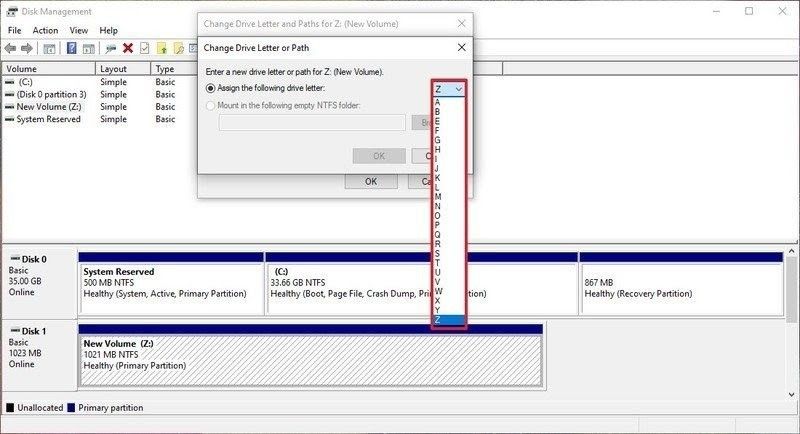
4. Seleziona "OK" e ripeti questa azione per completarla. Non vedrai più questo errore anche dopo aver ricollegato la scheda SD al sistema.
Soluzione 3. Ripara i video danneggiati tramite il prompt dei comandi
Tutti gli strumenti da riga di comando, nonostante siano di dimensioni così ridotte, hanno un impatto mediocre. Questo vale anche per il prompt dei comandi. Puoi usarlo per riparare video danneggiati e anche altri tipi di file. Basta fare questo:
Passaggio 1: premi il tasto "Windows", quindi digita "cmd". Quando vedi "Prompt dei comandi", clicca con il pulsante destro del mouse su di esso e clicca su "Esegui come amministratore".
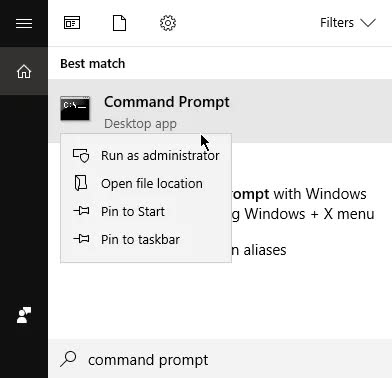
Passaggio 2: se utilizzi Windows 8, 8.1 o 10, dovrai eseguire lo strumento DISM (Deployment Image Servicing and Management) prima di eseguire il prompt dei comandi come amministratore.
Passaggio 3: Nella finestra del prompt dei comandi, digita questo comando e premi invio:
DISM.EXE /ONLINE /CLEANUP-IMAGE /RESTOREHEALTH
Il DISM utilizzerà quindi Windows Update per trovare i file necessari che sostituiranno i file video corrotti o ripareranno quelli danneggiati, ma il processo può richiedere alcuni minuti.
Passaggio 4: Il tipo successivo consiste nell'utilizzare il prompt dei comandi per eseguire la scansione del sistema alla ricerca di file danneggiati. Digita questo comando nel prompt dei comandi:
SFC /SCANNOW
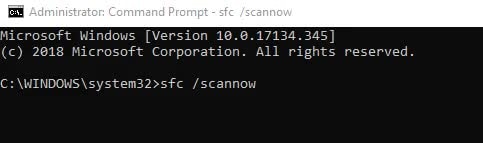
Il comando precedente indicherà a Windows di esaminare tutti i file e risolverli, inclusi i file video corrotti. Dovresti sapere che il processo di scansione può richiedere parecchio tempo, ma, alla fine, i tuoi video verranno tutti riparati di nuovo. Assicurati solo di non chiudere la finestra del prompt dei comandi mentre il processo è in corso, vero? Potresti aspettare che sia completo al 100%? Al termine della scansione, vedrai uno di questi 4 messaggi:
- Protezione risorse di Windows non ha rilevato alcuna violazione dell'integrità - Ciò significa che il tuo sistema operativo non è stato in grado di rilevare alcun file danneggiato nell'unità.
- La protezione delle risorse di Windows non ha potuto eseguire l'operazione richiesta - Ciò significa che devi ripetere il processo ed eseguire nuovamente SFC (Controllo file di sistema) ma in modalità provvisoria.
- Protezione risorse di Windows ha rilevato file corrotti e li ha riparati correttamente. Questo è il messaggio che dovresti sperare di vedere perché significa che Windows ha trovato i tuoi file video corrotti e li ha corretti, insieme a qualsiasi altro file danneggiato è stato rilevato.
- Protezione risorse di Windows ha rilevato file corrotti ma non è stato possibile risolverne alcuni- Questo è il messaggio che vedrai se il danno ai file video è troppo esteso e Windows non può fare nulla a riguardo.
Se entrambi i metodi 2 e 3 non possono aiutarti a eseguire il lavoro di riparazione, hai bisogno di un programma di riparazione video come Wondershare Repairit Video Repair. Ciò può aiutarti a riparare tutti i video danneggiati facilmente e rapidamente.
Parte 3: Domande frequenti (FAQ) su DJI Mavic Mini
Ci sono domande generali che le persone spesso fanno su DJI Mavic Mini. Ad alcune di queste domande verrà data risposta qui per darti una conoscenza completa del drone che stai utilizzando. Queste domande includono:
1. Quali sono gli enigmi sulla riparazione video DJI
- È possibile visualizzare in anteprima i file video riparati anche se non ho un lettore multimediale installato?
Sì, è possibile. Wondershare Repairit Video Repair ha una funzione che ti consente di visualizzare in anteprima i file video riparati direttamente dall'interfaccia del software.
- Riparazione video Wondershare Repairit risolve anche file ad alta definizione corrotti nei formati MKV, MP4 e MOV?
Sì, il software è veramente in grado di riparare file HD corrotti, indipendentemente dal fatto che li catturi con il tuo DJI Mavic, iPhone, DSLR , telefoni Android, ecc.
- Quanto tempo impiega Wondershare Repairit Video Repair per riparare i video corrotti?
La risposta varia a seconda delle dimensioni e del formato del video in questione. Inoltre, più video vuoi riparare, più lungo sarà il processo. Ma ogni video verrà corretto una volta terminato il software.
- Posso visualizzare i file riparati anche su macOS o è solo Windows?
Sì, puoi. I video rimborsati funzioneranno bene sia su macOS che su Windows. Funzionano anche su qualsiasi dispositivo mobile in grado di riprodurre i principali formati video.
2. Quali sono le specifiche del DJI Mavic Mini Drone?
- Peso
Il DJI Mavic Mini pesa solo 249 grammi, il che rende superfluo il rispetto di alcune normative FAA come la registrazione. Questo peso è stato classificato come uno dei più sicuri per i droni e il più portatile per l'individuo medio.
- Sensore
Il DJI Mavic Mini utilizza un sensore CMOS da 1/2,3 pollici e 12 MP, con riprese fino a 1080/60 fps o 2,7 K /30fps.
- Tempo di volo
Questo drone può volare ininterrottamente per trenta minuti una volta che è completamente carico. Occorrono solo 90 minuti per caricare la batteria con l'uso del caricatore USB DJI 18W.
3. Scopri qualcosa sui dati del DJI Mavic Mini Drone
- C'è memoria interna in DJI Mavic Mini?
This drone requires a microSD card to be able to save footages that have been taken with it. This means that it does not have internal storage sufficient enough for your storage needs.
- Esistono sistemi per evitare gli ostacoli in DJI Mavic Mini?
Mavic Mini ha un sistema che utilizza per evitare gli ostacoli. Raggiunge stabilità nel suo posizionamento con l'aiuto dei suoi sensori verso il basso e GPS. Se stai volando in un luogo in cui ci sono ostacoli, dovresti usare la protezione dell'elica a 360 gradi, che protegge le eliche e assicura che il tuo drone voli in sicurezza.
- Come posso recuperare foto e video persi dal mio Mavic Mini?
Puoi applicare diversi metodi per recuperare i tuoi file DJI, come utilizzare la cache video sull'app DJI Fly, reinstallare il driver, eseguire Chkdsk o utilizzare software di ripristino di terze parti come Recoverit. Nota che se vuoi garantire il ripristino completo dei tuoi file multimediali nella loro qualità originale, lo strumento su cui puoi fare affidamento è il software Recoverit perché gli altri metodi di ripristino sono limitati a questo proposito.
Conclusioni:
Ora puoi rallegrarti sapendo che ti è stato fornito lo strumento giusto da utilizzare per riparare i tuoi file multimediali Mavic Mini corrotti. Hai domande sul DJI Mavic Mini? Bene, le risposte in Domande frequenti avrebbero dovuto occuparsi delle tue domande più urgenti. Ora ripara facilmente i tuoi video DJI corrotti.
 100% sicuro e download gratuito
100% sicuro e download gratuito
